Asus TP461UN, UX461UN, TP461UA, UX461UA User’s Manual [de]
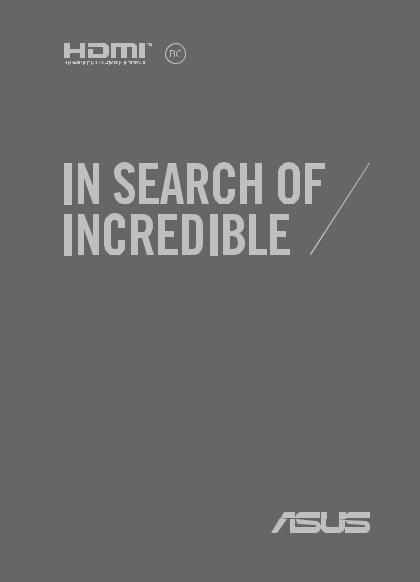
G13532
Überarbeitete Ausgabe V2 / September 2017
E-Handbuch

URHEBERRECHTINFORMATION
Kein Teil dieses Handbuchs, einschließlich der darin beschriebenen Produkte und Software, darf ohne ausdrückliche schriftliche Genehmigung von ASUSTeK COMPUTER INC. (“ASUS”) mit jeglichen Mitteln in jeglicher Form reproduziert, übertragen, transkribiert, in Wiederaufrufsystemen gespeichert oder in jegliche Sprache übersetzt werden, abgesehen von vom Käufer als Sicherungskopie angelegter Dokumentation.
ASUS BIETET DIESES HANDBUCH IN SEINER VORLIEGENDEN FORM AN, OHNE JEGLICHE GARANTIE, SEI SIE DIREKT ODER INDIREKT, EINSCHLIESSLICH, ABER NICHT BESCHRÄNKT AUF INDIREKTE GARANTIEN ODER BEDINGUNGEN BEZÜGLICH DER VERKÄUFLICHKEIT ODER EIGNUNG FÜR EINEN BESTIMMTEN ZWECK. IN KEINEM FALL IST ASUS, SEINE DIREKTOREN, LEITENDEN ANGESTELLTEN, ANGESTELLTEN ODER AGENTEN HAFTBAR FÜR JEGLICHE INDIREKTEN, SPEZIELLEN, ZUFÄLLIGEN ODER FOLGESCHÄDEN (EINSCHLIESSLICH SCHÄDEN AUFGRUND VON PROFITVERLUSTEN, GESCHÄFTSVERLUSTEN, NUTZUNGSODER DATENVERLUSTEN, UNTERBRECHUNG VON GESCHÄFTSABLÄUFEN ET CETERA), SELBST WENN ASUS VON DER MÖGLICHKEIT SOLCHER SCHÄDEN UNTERRICHTET WURDE, DIE VON DEFEKTEN ODER FEHLERN IN DIESEM HANDBUCH ODER AN DIESEM PRODUKT HERRÜHREN.
In diesem Handbuch erscheinende Produkte und Firmennamen könnten eingetragene Warenzeichen oder Copyrights der betreffenden Firmen sein und dienen ausschließlich zur Identifikation oder Erklärung und zum Vorteil des jeweiligen Eigentümers, ohne Rechtsverletzungen zu beabsichtigen.
DIE TECHNISCHEN DATEN UND INFORMATIONEN IN DIESEM HANDBUCH SIND NUR ZU INFORMATIONSZWECKEN GEDACHT, SIE KÖNNEN JEDERZEIT OHNE VORANKÜNDIGUNG GEÄNDERT WERDEN UND SOLLTEN NICHT ALS VERPFLICHTUNG SEITENS ASUS ANGESEHEN WERDEN. ASUS ÜBERNIMMT KEINE VERANTWORTUNG ODER HAFTUNG FÜR JEGLICHE FEHLER ODER UNGENAUIGKEITEN, DIE IN DIESEM HANDBUCH AUFTRETEN KÖNNTEN, EINSCHLIESSLICH DER DARIN BESCHRIEBENEN PRODUKTE UND SOFTWARE.
Copyright © 2017 ASUSTeK COMPUTER INC. Alle Rechte vorbehalten.
HAFTUNGSAUSSCHLUSS
Es können Sachverhalte auftreten, bei denen Sie aufgrund eines Fehlers seitens ASUS oder anderer Haftbarkeiten berechtigt sind, Schadensersatz von ASUS zu fordern. In jedem einzelnen Fall, ungeachtet der Grundlage, anhand derer Sie Schadensansprüche gegenüber ASUS geltend machen, haftet ASUS maximal nur mit dem vertraglich festgesetzten Preis des jeweiligen Produktes bei Körperverletzungen (einschließlich Tod) und Schäden am Grundeigentum und am Sachvermögen oder anderen tatsächlichen und direkten Schäden, die aufgrund von Unterlassung oder fehlerhafter Verrichtung gesetzlicher Pflichten gemäß dieser Garantieerklärung erfolgen.
ASUS ist nur verantwortlich für bzw. entschädigt Sie nur bei Verlust, Schäden oder Ansprüchen, die aufgrund eines vertraglichen, zivilrechtlichen Bruchs dieser Garantieerklärung seitens ASUS entstehen.
Diese Einschränkung betrifft auch Lieferanten und Weiterverkäufer von ASUS. Sie stellt das Höchstmaß dar, mit dem ASUS, seine Lieferanten und Ihr Weiterverkäufer insgesamt verantwortlich sind.
UNTER KEINEN UMSTÄNDEN HAFTET ASUS FÜR FOLGENDES: (1) SCHADENSANSPRÜCHE GEGEN SIE VON DRITTEN; (2) VERLUST VON ODER SCHÄDEN AN AUFZEICHNUNGEN ODER DATEN; ODER (3) BESONDERE, SICH ERGEBENDE ODER INDIREKTE SCHÄDEN ODER WIRTSCHAFTLICHE FOLGESCHÄDEN (EINSCHLIESSLICH VERLUST VON PROFITEN ODER SPAREINLAGEN), AUCH WENN ASUS, SEINE LIEFERANTEN ODER IHR WEITERVERKÄUFER VON DIESER MÖGLICHKEIT IN KENNTNIS GESETZT IST.
SERVICE UND UNTERSTÜTZUNG
Besuchen Sie unsere mehrsprachige Webseite unter https://www.asus.com/support/
2 |
Notebook-PC E-Handbuch |

Inhaltsverzeichnis |
|
Über dieses Handbuch............................................................................................. |
7 |
Anmerkungen zu diesem Handbuch....................................................................... |
8 |
Symbole.............................................................................................................................. |
8 |
Typographie...................................................................................................................... |
8 |
Sicherheitshinweise.................................................................................................. |
9 |
Verwendung Ihres Notebook-PCs............................................................................. |
9 |
Pflege Ihres Notebook-PCs.......................................................................................... |
10 |
Richtige Entsorgung...................................................................................................... |
11 |
Kapitel 1: Hardware-Einrichtung |
|
Kennenlernen Ihres Notebook-PCs..................................................................... |
14 |
Oberseite............................................................................................................................ |
14 |
Unterseite........................................................................................................................... |
18 |
Rechte Seite....................................................................................................................... |
20 |
Linke Seite.......................................................................................................................... |
22 |
ASUS Pen (optional).................................................................................................. |
24 |
Einsetzen der Batterie.................................................................................................... |
24 |
Kapitel 2: Ihr Notebook-PC im Einsatz |
|
Erste Schritte................................................................................................................ |
26 |
Notebook-PC aufladen.................................................................................................. |
26 |
Display zum Öffnen anheben..................................................................................... |
28 |
Drücken Sie die Ein-/Austaste.................................................................................... |
28 |
Gesten für Touchscreen und Touchpad............................................................. |
29 |
Touchscreen-Gesten verwenden.............................................................................. |
29 |
Touchpad verwenden.................................................................................................... |
32 |
Tastatur verwenden.................................................................................................. |
39 |
Funktionstasten............................................................................................................... |
39 |
Windows® 10-Tasten....................................................................................................... |
40 |
Anzeigepanel drehen............................................................................................... |
41 |
Notebook-PC E-Handbuch |
3 |

Kapitel 3: Mit Windows® 10 arbeiten |
|
Erste Inbetriebnahme............................................................................................... |
44 |
Startmenü..................................................................................................................... |
45 |
Windows® Apps.......................................................................................................... |
47 |
Mit Windows®-Apps arbeiten...................................................................................... |
48 |
Windows®-Apps anpassen........................................................................................... |
48 |
Task view (Aufgabenansicht)................................................................................. |
51 |
Einrasten-Funktion.................................................................................................... |
52 |
Einrasten-Hotspots......................................................................................................... |
52 |
Action Center (Info-Center).................................................................................... |
54 |
Andere Tastaturkürzel............................................................................................... |
55 |
Mit drahtlosen Netzwerken verbinden.............................................................. |
57 |
WLAN................................................................................................................................... |
57 |
Bluetooth........................................................................................................................... |
58 |
Flugzeugmodus............................................................................................................... |
59 |
Notebook-PC ausschalten....................................................................................... |
60 |
Ihren Notebook-PC in den Ruhezustand versetzen....................................... |
61 |
Kapitel 4: Power-On-Self-Test (POST) |
|
Der Power-On-Self-Test (POST)............................................................................. |
64 |
POST zum Zugriff auf BIOS und zur Problemlösung verwenden.................. |
64 |
BIOS................................................................................................................................. |
64 |
BIOS aufrufen.................................................................................................................... |
65 |
BIOS-Einstellungen......................................................................................................... |
65 |
Ihr System wiederherstellen................................................................................... |
72 |
Eine Wiederherstellungsoption ausführen............................................................ |
73 |
4 |
Notebook-PC E-Handbuch |

Tipps und häufig gestellte Fragen |
|
Praktische Tipps zu Ihrem Notebook-PC............................................................ |
76 |
Häufig gestellte Fragen zur Hardware................................................................ |
77 |
Häufig gestellte Fragen zur Software................................................................. |
80 |
Anhang |
|
Konformität des internen Modems.......................................................................... |
84 |
Übersicht............................................................................................................................ |
84 |
Aussage zur Netzwerkkompatibilität....................................................................... |
85 |
Non-Voice-Geräte........................................................................................................... |
85 |
Aussagen zur FCC-Erklärung....................................................................................... |
87 |
FCC-Sicherheitswarnungen zur Strahlenbelastung (HF).................................. |
88 |
Informationen zur Hochfrequenz-Belastung (SAR).............................................. |
89 |
Wireless-Kanäle für unterschiedliche Gebiete...................................................... |
90 |
Beschichtungshinweis................................................................................................... |
90 |
UL-Sicherheitshinweise................................................................................................. |
91 |
Stromsicherheitsanforderungen............................................................................... |
92 |
TV-Tuner-Hinweis............................................................................................................ |
92 |
REACH.................................................................................................................................. |
92 |
Macrovision Corporation-Produktanmerkung..................................................... |
92 |
Vermeidung von Hörverlust........................................................................................ |
92 |
Nordic-Vorsichtsmaßnahmen (für Lithium-Ionen-Akkus)................................ |
93 |
CTR 21-Genehmigung (für Notebook-PCs mit eingebautem Modem)....... |
94 |
Notebook-PC E-Handbuch |
5 |

ENERGY STAR konformes Produkt............................................................................. |
96 |
Erklärung zur Erfüllung der weltweiten Umweltschutzbestimmungen..... |
96 |
ASUS Recycling/Rücknahmeservices....................................................................... |
97 |
Vereinfachte EU-Konformitätserklärung................................................................. |
98 |
RED Strahlungsabgabetabelle................................................................................... |
98 |
6 |
Notebook-PC E-Handbuch |

Über dieses Handbuch
Dieses Handbuch enthält Informationen zu den unterschiedlichen Notebook-Komponenten und ihrer Benutzung. Im Folgenden finden Sie die Hauptabschnitte dieses Handbuchs:
Kapitel 1: Hardware-Einrichtung
Hier erfahren Sie Details über die Hardware-Komponenten Ihres
Notebook-PCs.
Kapitel 2: Ihr Notebook-PC im Einsatz
Hier erfahren Sie, wie Sie den Notebook-PC verwenden können.
Kapitel 3: Mit Windows® 10 arbeiten
Dieses Kapitel bietet eine Übersicht über den Einsatz von Windows® 10 auf Ihrem Notebook-PC.
Kapitel 4: Power-On-Self-Test (POST)
Hier erfahren Sie mehr über die Verwendung des POSTs, um die Einstellungen Ihres Notebook-PCs zu ändern.
Tipps und häufig gestellte Fragen
Dieser Abschnitt enthält einige Tipps sowie häufig gestellte Fragen zu Hardware und Software, an die Sie sich zur Wartung und zur Behebung allgemeiner Probleme mit Ihrem Notebook-PC halten können.
Anhang
Hier finden Sie Hinweise und Sicherheitsanweisungen für Ihren
Notebook-PC.
Notebook-PC E-Handbuch |
7 |
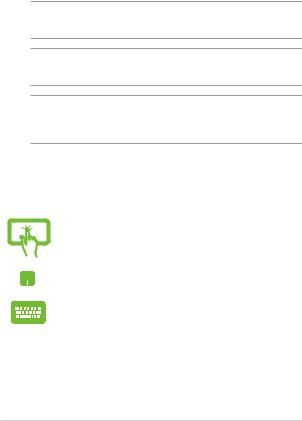
Anmerkungen zu diesem Handbuch
Zum Hervorheben wichtiger Informationen sind manche Textabschnitte in diesem Handbuch wie folgt gekennzeichnet:
WICHTIG! Diese Meldung enthält wichtige Informationen, denen Sie folgen müssen, um die Aufgabe fertigzustellen.
HINWEIS: Diese Meldung enthält zusätzliche Informationen und Tipps, die Ihnen bei der Fertigstellung einer Aufgabe helfen können.
WARNUNG! Diese Nachricht enthält wichtige Informationen, denen Sie folgen müssen, um Sie bei der Durchführung einer Aufgabe zu schützen und eine Beschädigung des Notebook-PCs oder der Daten zu vermeiden.
Symbole
Die nachfolgenden Symbole zeigen die Geräte an, die Sie für die Fertigstellung einer Reihe von Aufgaben oder Handlungen auf Ihrem Notebook-PC verwenden können.
= Touchscreen verwenden.
= Touchpad verwenden.
= Tastatur verwenden.
Typographie
Fett = Diese Schriftart zeigt Ihnen ein Menü oder ein Element, welches ausgewählt werden muss.
KURSIV = Diese Schriftart zeigt an, dass Sie sich auf einen bestimmten Abschnitt in diesem Handbuch beziehen können.
8 |
Notebook-PC E-Handbuch |
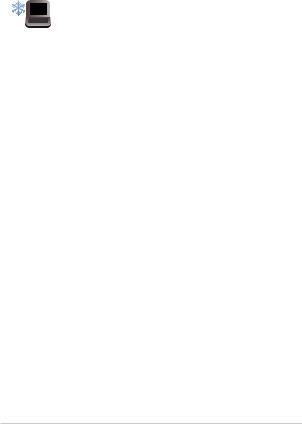
Sicherheitshinweise
Verwendung Ihres Notebook-PCs
Dieser Notebook-PC darf nur in einer Umgebung mit einer Temperatur zwischen 5 °C und 35 °C verwendet werden.
Prüfen Sie am Aufkleber an der
Notebook-Unterseite, ob Ihr Netzteil den
Stromversorgungsanforderungen entspricht.
Benutzen Sie das Notebook NICHT auf Ihrem Schoß oder anderen Körperteilen, da es durch Hitzekontakt zu Unbehagen oder Verletzungen kommen könnte.
Benutzen Sie KEINE beschädigten Netzkabel,
Zubehörteile oder Peripheriegeräte.
Bedecken Sie das eingeschaltete Notebook NICHT mit Materialien, die die Luftzirkulation beeinträchtigen. Stecken Sie es NICHT eingeschaltet in eine Tragetasche.
Stellen Sie das Notebook NICHT auf schräge oder instabile Arbeitsflächen.
Sie können Ihren Notebook-PC durch Röntgengeräte überprüfen lassen. Es ist jedoch ratsam, Ihren Notebook-PC keinen stationären oder tragbaren Metalldetektoren auszusetzen.
Die meisten Fluggesellschaften haben
Einschränkungen für die Benutzung elektronischer
Geräte. Folgen Sie für den Betrieb des Notebook-
PCs an Bord den Anweisungen des Flugpersonals.
Notebook-PC E-Handbuch |
9 |
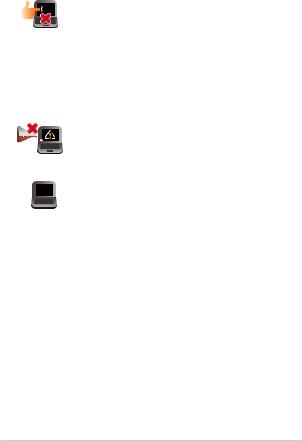
Pflege Ihres Notebook-PCs
Trennen Sie den Notebook-PC vor der Reinigung vom Netzstrom und entnehmen Sie den/die Akku(s). Wischen Sie den Notebook-PC mit einem sauberen Zellstoffschwamm oder einem Autoleder ab, das mit einem nichtscheuernden Reinigungsmittel und ein paar Tropfen warmem Wasser befeuchtet ist. Entfernen Sie zusätzliche Feuchtigkeit mit einem trockenen Tuch von Ihrem Notebook-PC.
Benutzen Sie in der Nähe oder auf der Oberfläche
KEINE starken Reinigungsmittel, z.B. Benzin,
Verdünner oder andere Chemikalien.
Stellen Sie KEINE Gegenstände auf den Notebook-
PC.
Setzen Sie den Notebook-PC KEINEN starken magnetischen oder elektrischen Feldern aus.
Benutzen Sie den Notebook-PC NICHT in der Nähe von Flüssigkeiten, Regen oder Feuchtigkeit.
Setzen Sie den Notebook-PC KEINEN schmutzigen oder staubigen Umgebungen aus.
Benutzen Sie den Notebook-PC NICHT in der Nähe eines Gaslecks.
10 |
Notebook-PC E-Handbuch |

Richtige Entsorgung
Entsorgen Sie den Notebook-PC NICHT im normalen Hausmüll. Dieses Produkt wurde entwickelt, um ordnungsgemäß wiederverwertet und entsorgt werden zu können. Das Symbol der durchgestrichenen Mülltonne zeigt an, dass das Produkt (elektrisches, elektronisches Zubehör und quecksilberhaltige Akkus) nicht im normalen Hausmüll entsorgt werden darf. Erkundigen
Sie sich bei Ihren lokalen Behörden über die ordnungsgemäße Entsorgung elektronischer Produkte.
Die Batterien/Akkus NICHT im normalen Hausmüll entsorgen. Das Symbol der durchgestrichenen Mülltonne zeigt an, dass Batterien nicht im normalen Hausmüll entsorgt werden dürfen.
Notebook-PC E-Handbuch |
11 |
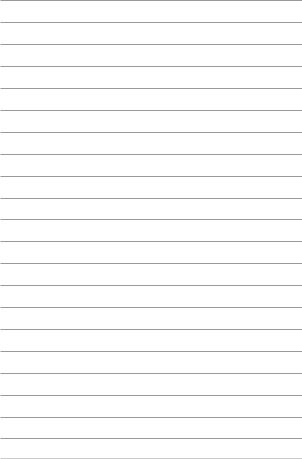
12 |
Notebook-PC E-Handbuch |

Kapitel 1:
Hardware-Einrichtung
Notebook-PC E-Handbuch |
13 |
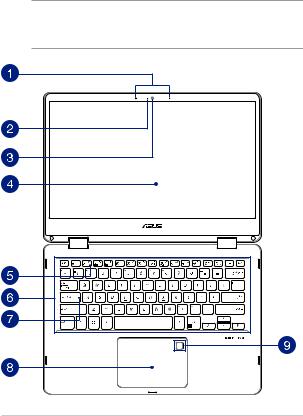
Kennenlernen Ihres Notebook-PCs
Oberseite
HINWEIS: Die Tastatur kann sich je nach Verkaufsregion oder Land unterscheiden. Das Notebook kann je nach Modellausführung unterschiedlich aussehen.
14 |
Notebook-PC E-Handbuch |
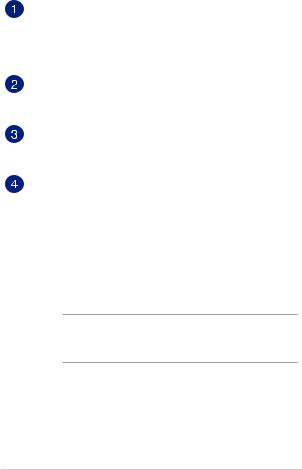
Array-Mikrofon
Das Array-Mikrofon besitzt eine Hintergrundgeräuschunterdrückung und Aufnahmekegelfunktionen für bessere Spracherkennung und Audio-Aufnahmen.
Kameraanzeige
Die integrierte Kamera ermöglicht Bildund Videoaufnahme mit Ihrem Notebook-PC.
Kamera
Die integrierte Kamera ermöglicht Bildund Videoaufnahmen mit Ihrem Notebook-PC.
360º verstellbarer Touchscreen
Ihr Notebook-PC Touchscreen kann in einem 360°-Winkel eingestellt werden. Diese Funktion ermöglicht es Ihnen, das Gerät schnell von einem Notebook-PC in einen touch-fähigen Tablet-PC zu verwandeln.
Dieser hochauflösende Touchscreen besitzt ausgezeichnete Anzeigefunktionen für Fotos, Videos und andere Multimediadateien auf Ihrem Notebook-PC. Er ermöglicht Ihnen die Bedienung mittels Berührungsgesten.
HINWEIS: Weitere Informationen darüber, wie Sie Ihr Notebook in ein Tablet-Gerät verwandeln, finden Sie im Abschnitt
Anzeigepanel drehen in diesem Handbuch.
Notebook-PC E-Handbuch |
15 |
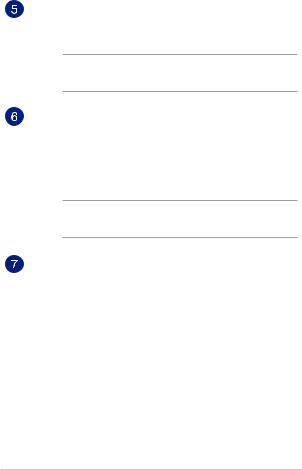
Flugzeugmodus-Anzeige
Diese Anzeige signalisiert, dass der Flugzeugmodus des Notebook-PCs aktiv ist.
HINWEIS: Durch Aktivieren des Flugzeugmodus wird jegliche Drahtlosfunktion deaktiviert.
Tastatur
Die Tastatur besitzt QWERTZ-Tasten in normaler Größe und mit einer angenehmen Hubtiefe beim Tippen. Sie ermöglicht Ihnen auch die Verwendung der Funktionstasten, einen schnellen Zugriff auf Windows® und die Steuerung anderer Multimediafunktionen.
HINWEIS: Das Tastaturlayout unterscheidet sich je nach Modell oder Gebiet.
Capital Lock-Anzeige (Großbuchstaben-Feststelltaste)
Dieser Indikator leuchtet bei aktiver Großbuchstabenfunktion. Mit der Großbuchstaben-Feststelltaste können Sie Großbuchstaben eingeben (z. B. A, B, C), ohne dazu die Umschalttaste drücken zu müssen.
16 |
Notebook-PC E-Handbuch |
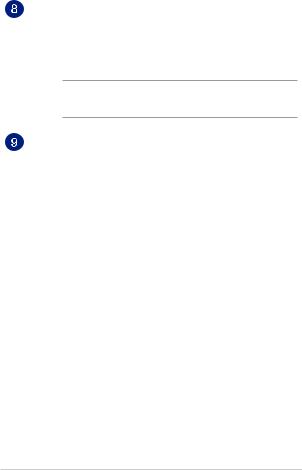
Touchpad
Mit dem Touchpad können Sie auf dem Bildschirm navigieren und unterschiedlichste Gesten nutzen; so lässt sich Ihr neues Gerät recht intuitiv bedienen. Reguläre Mausfunktionen stehen damit natürlich auch zur Verfügung.
HINWEIS: Weitere Einzelheiten finden Sie im Abschnitt Touchpad verwenden in dieser Anleitung.
Fingerabdruck-Sensor (an bestimmten Modellen)
Dieser integrierte Fingerabdrucksensor erfasst Ihren Fingerabdruck und nutzt ihn als biometrische Authentifizierung zur Anmeldung am System Ihres Notebook-PCs.
Notebook-PC E-Handbuch |
17 |
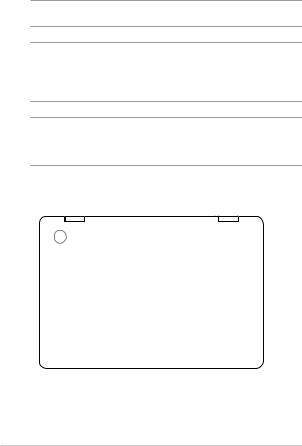
Unterseite
HINWEIS: Das Aussehen der Unterseite kann je nach Modell variieren.
WARNUNG! Die Unterseite des Notebook-PCs kann während des Betriebes oder während der Akku aufgeladen wird, sehr heiß werden. Stellen Sie das Gerät NICHT auf Oberflächen, die die Belüftungsöffnungen blockieren können.
WICHTIG! Die Akku-Laufzeit ist vom Gebrauch und von den Spezifikationen des jeweiligen Notebook-Modells abhängig. Der Akku kann nicht auseinandergenommen werden.
18 |
Notebook-PC E-Handbuch |

Lüftungsöffnungen
Die Lüftungsöffnungen lassen kühle Luft in den Notebook-PC hinein und die warme Luft wieder heraus.
WARNUNG! Achten Sie unbedingt darauf, dass die Belüftungsöffnungen nicht durch Papier, Bücher, Kleidung, Kabel oder andere Gegenstände blockiert werden; andernfalls kann es zu Überhitzung kommen.
Lautsprecher
Mit den integrierten Lautsprechern können Sie Ton direkt vom Notebook-PC ausgeben. Die Audiofunktionen sind softwaregesteuert.
Notebook-PC E-Handbuch |
19 |
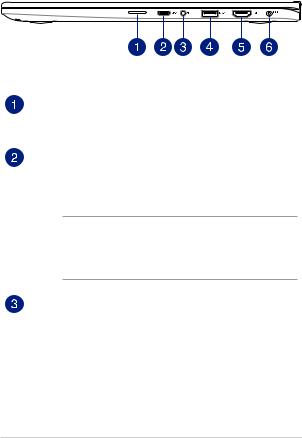
Rechte Seite
MicroSD-Kartensteckplatz
Der integrierte Speicherkartenleser unterstützt die MicroSDHCund MicroSDXC-Kartenformate.
USB Typ-C-Port
Der USB (Universal Serial Bus) Typ-C-Port bietet Datenübertragungsraten von bis zu 5 Gbit/s und ist abwärtskompatibel mit USB 2.0.
HINWEIS:
•Die Übertragungsrate des Ports variiert je nach Modell.
•Dieser Anschluss dient nur zur Datenübertragung.
Kopfhörer-/Headset-/Mikrofonbuchse
Über diesen Anschluss können Sie Ihren Notebook-PC an aktive Lautsprecher oder Kopfhörer anschließen. Zusätzlich können Sie hier ein Headset oder ein externes Mikrofon anschließen.
20 |
Notebook-PC E-Handbuch |
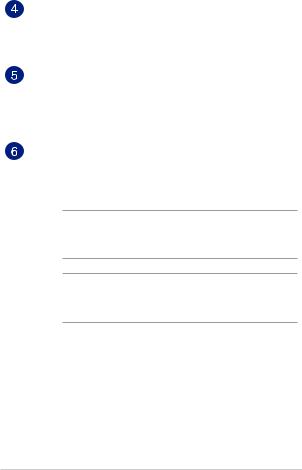
USB 3.0-Anschluss
Diese Universal Serial Bus 3.0 (USB 3.0) -Anschlüsse bieten Datenübertragungsraten von bis zu 5 Gbit/s und sind abwärtskompatibel mit USB 2.0.
HDMI-Anschluss
Dieser Anschluss ist für einen High-Definition Multimedia Interface (HDMI)-Stecker und ist HDCP-konform für die Wiedergabe von HD DVD, Blu-Ray und anderen geschützten Inhalten.
Strom (DC)-Eingang
Verbinden Sie das mitgelieferte Netzteil mit diesem Anschluss, um den Akku zu laden und Ihren Notebook-PC mit Strom zu versorgen.
WARNUNG! Das Netzteil kann sich stark erhitzen. Decken Sie das Netzteil nicht ab und halten Sie es von Ihrem Körper fern, wenn es an eine Stromquelle angeschlossen ist.
WICHTIG! Schließen Sie zum Aufladen des Akkus und zur Energieversorgung Ihres Notebook-PCs nur das mitgelieferte Netzteil an.
Notebook-PC E-Handbuch |
21 |
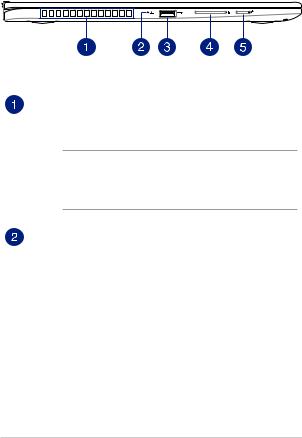
Linke Seite
Lüftungsöffnungen
Die Lüftungsöffnungen lassen kühle Luft in den Notebook-PC hinein und die warme Luft wieder heraus.
WARNUNG! Achten Sie unbedingt darauf, dass die Belüftungsöffnungen nicht durch Papier, Bücher, Kleidung, Kabel oder andere Gegenstände blockiert werden; andernfalls kann es zu Überhitzung kommen.
Zweifarbiger Akkuladung-Indikator
Die zweifarbige LED zeigt den Ladestatus des Akkus optisch an. Details hierzu sind in der folgenden Tabelle aufgeführt:
22 |
Notebook-PC E-Handbuch |
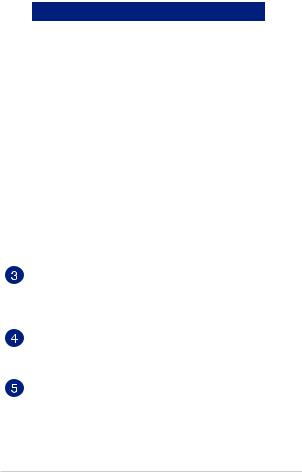
Farbe
Leuchtet weiß
Orange leuchtend
Orange blinkend
Aus
USB 3.0-Anschluss
Status
Der Notebook-PC ist an die Stromversorgung angeschlossen und die Akkuleistung liegt bei 95% bis 100%.
Der Notebook-PC ist an die Stromversorgung
angeschlossen, der Akku wird geladen und die Akkuleistung beträgt weniger als 95%.
Der Notebook-PC läuft im Akkumodus und die Akkuleistung beträgt weniger als 10%.
Der Notebook-PC läuft im Akkumodus und die Akkuleistung liegt bei 10% bis 100%.
Diese Universal Serial Bus 3.0 (USB 3.0) -Anschlüsse bieten Datenübertragungsraten von bis zu 5 Gbit/s und sind abwärtskompatibel mit USB 2.0.
Lautstärketaste
Mit dieser Taste können Sie die Lautstärke auf Ihrem NotebookPC erhöhen oder verringern.
Ein-/Austaste
Mit dem Ein-/Ausschalter schalten Sie Ihren Notebook-PC ein oder aus. Mit diesem Schalter können Sie Ihren Notebook-PC auch in den Ruhezustand oder Tiefschlafmodus versetzen oder ihn wieder aufwecken.
Notebook-PC E-Handbuch |
23 |
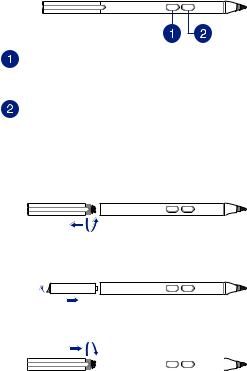
Falls Ihr Notebook-PC nicht mehr reagiert, halten Sie die Ein-/Austaste für mindestens zehn (10) Sekunden gedrückt, bis sich Ihr Notebook-PC abschaltet.
ASUS Pen (optional)
Rechte Maustaste
Sie können diese Taste verwenden, um die Rechtsklickfunktion zu aktivieren.
Löschtaste
Sie können diese Taste verwenden, um die Radiergummifunktion zu aktivieren.
Einsetzen der Batterie
1.Entfernen Sie die obere Hälfte des Schreibstifts.
2.Entfernen Sie den Aufkleber und setzen Sie die Batterie unter Beachtung der richtigen Polung ein.
3.Setzen Sie die obere Hälfte des Schreibstifts wieder ein.
|
|
|
|
|
|
|
|
|
|
|
|
|
|
|
24 |
|
Notebook-PC E-Handbuch |
||

Kapitel 2:
Verwendung Ihres Notebook-PCs
Notebook-PC E-Handbuch |
25 |
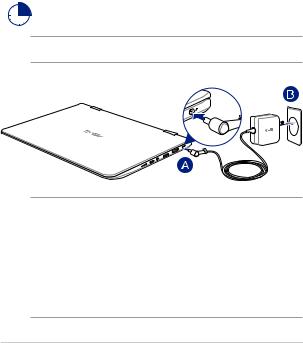
Erste Schritte
Notebook-PC aufladen
A.Schließen Sie den kleinen Netzteilstecker an den Stromanschluss (DC) Ihres Notebook-PCs an.
B.Verbinden Sie den Netzstecker des Netzteils mit einer Steckdose (100 – 240 V Wechselspannung).
Laden Sie den Notebook-PC vor dem ersten Einsatz 3
Stunden lang auf.
HINWEIS: Das Netzteil kann optisch je nach Modell und Region variieren.
WICHTIG!
Informationen zum Netzteil:
•Eingangsspannung: 100-240VWechselspannung
•Eingangsfrequenz: 50-60Hz
•Ausgangsstrom: 2,37A (45W) / 3,42A (65W)
•Ausgangsspannung: 19V
26 |
Notebook-PC E-Handbuch |
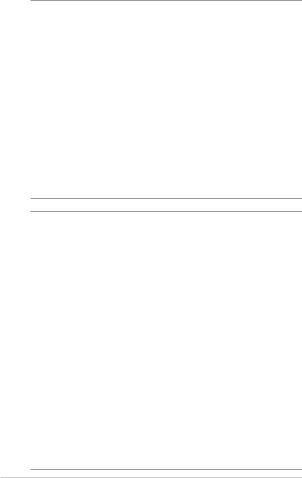
WICHTIG!
•Beachten Sie dasTypenschild (Eingangs-/Ausgangsleistung) an Ihrem
Notebook-PC; stellen Sie sicher, dass die Angaben zu Eingangs-/ Ausgangsleistung mit denen Ihres Netzteils übereinstimmen. Einige Notebook-PC-Modelle weisen basierend auf der verfügbaren SKU mehrere Angaben zum Ausgangsstrom auf.
•Vergewissern Sie sich, dass Ihr Notebook-PC an das Netzteil angeschlossen ist, bevor Sie ihn zum ersten Mal einschalten. Wir empfehlen dringend, falls für Ihr Produkt zutreffend, die Nutzung einer geerdeten Steckdose beim Einsatz Ihres Notebook-PCs im Netzteilmodus.
•Die Steckdose muss leicht zugänglich sein und sich in der Nähe Ihres
Notebook-PCs befinden.
•Trennen Sie Ihren Notebook-PC vom Netzstrom, indem Sie den
Netzstecker aus der Steckdose ziehen.
WARNUNG!
Lesen Sie folgende Vorsichtsmaßnahmen zum Akku Ihres Notebook-PCs:
•Der Akku darf ausschließlich von autorisierten ASUS-Technikern aus dem Gerät entfernt werden (nur für fest verbauten Akku).
•Der in diesem Gerät eingesetzte Akku kann bei falschem Entfernen oder Demontieren zu Verbrennungen chemischer oder anderer Art führen.
•Befolgen Sie zu Ihrer persönlichen Sicherheit dieWarnetiketten.
•Falls der Akku durch einen falschenTyp ersetzt wird, besteht
Explosionsgefahr.
•Nicht durchVerbrennen entsorgen.
•Versuchen Sie nicht, den Akku Ihres Notebook-PCs kurzzuschließen.
•Versuchen Sie nicht, den Akku zu de-/montieren (nur für fest verbauten Akku).
•Unterbrechen Sie die Nutzung, falls der Akku ausläuft.
•Der Akku und seine Komponenten müssen ordnungsgemäß recycelt oder entsorgt werden.
•Halten Sie Akku und andere kleineTeile von Kindern fern.
Notebook-PC E-Handbuch |
27 |
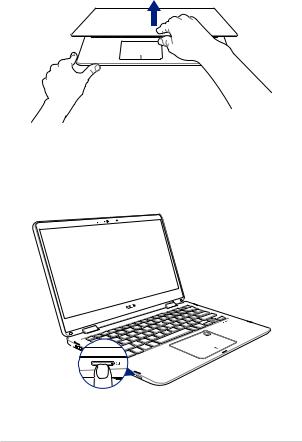
Display zum Öffnen anheben
Drücken Sie die Ein-/Austaste
28 |
Notebook-PC E-Handbuch |
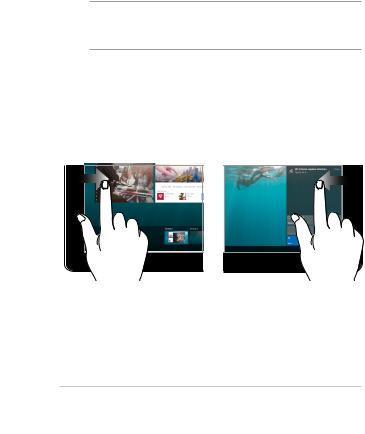
Gesten für Touchscreen und Touchpad
Gesten ermöglichen Ihnen das Ausführen von Programmen und Zugreifen auf Einstellungen Ihres Notebook-PCs. Beachten Sie beim Einsatz von Gesten an Ihrem Touchscreen und Touchpad folgende Abbildungen.
HINWEIS: Die folgenden Bildschirmaufnahmen dienen nur der Veranschaulichung. Das Aussehen des Touchscreens kann je nach Modell variieren.
Touchscreen-Gesten verwenden
Die Gesten ermöglichen Ihnen das Starten von Programmen und den Zugriff auf Einstellungen Ihres Notebooks. Mit den folgenden Gesten auf dem Touchscreen Ihres Notebooks können Funktionen aktiviert werden.
Vom linken Rand streichen |
Vom rechten Rand streichen |
Zum Anzeigen der Task view (Aufgabenansicht) streichen Sie vom linken Bildschirmrand nach innen.
Zum Einblenden von Action Center (Info-Center) streichen Sie vom rechten Bildschirmrand nach innen.
Notebook-PC E-Handbuch |
29 |
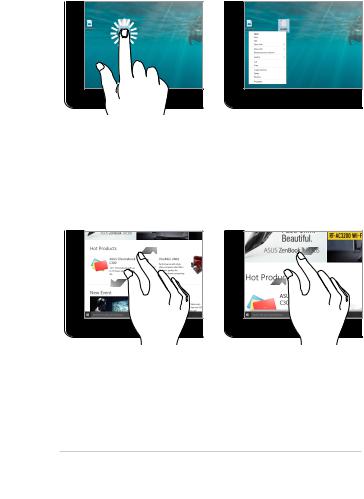
Tippen/Doppeltippen |
Drücken und halten |
• |
Tippen Sie auf eine App, |
Zum Öffnen des |
|
um sie auszuwählen. |
Rechtsklickmenüs drücken und |
• |
Tippen Sie zum Starten |
halten. |
|
||
|
zweimal auf eine App. |
|
Vergrößern |
Verkleinern |
|
Ziehen Sie zwei Finger auf dem Touchscreen auseinander.
Führen Sie zwei Finger auf dem Touchscreen zusammen.
30 |
Notebook-PC E-Handbuch |
